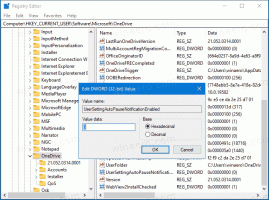Įgalinkite failų režimą „Visada neprisijungus“ sistemoje „Windows 10“.
„Windows 10“ apima funkciją, vadinamą neprisijungus pasiekiamais failais, kuri leidžia padaryti tinklo failus ir aplankus pasiekiamus neprisijungus, kai nesate prisijungę prie to tinklo. Ši funkcija labai naudinga, kai reikia pasiekti tinklo išteklius neprisijungus. Galite pažymėti failą arba aplanką kaip „visada pasiekiamą neprisijungus“, kad jo kopija liktų jūsų kompiuteryje. Štai kaip tai galima padaryti.
Skelbimas
Kas yra neprisijungus pasiekiami failai
Failai neprisijungę leidžia vartotojui pasiekti tinklo failus, net jei tinklo ryšys su serveriu nepasiekiamas arba lėtas. Dirbant internete, prieiga prie failų yra tinklo ir serverio greičiu. Dirbant neprisijungus, failai nuskaitomi iš aplanko Offline Files vietinės prieigos greičiu. Kompiuteris persijungia į neprisijungus režimą, kai:
- Visada neprisijungęs režimas buvo įjungtas
- Serveris nepasiekiamas
- Tinklo ryšys yra lėtesnis nei konfigūruojamas slenkstis
- Naudotojas rankiniu būdu persijungia į neprisijungus režimą, naudodamas Dirbkite neprisijungę mygtuką „File Explorer“.
Pastaba: yra neprisijungus pasiekiamų failų funkcija
- „Windows 7“ „Professional“, „Ultimate“ ir „Enterprise“ leidimuose.
- „Windows 8“ „Pro“ ir „Enterprise“ leidimuose.
- „Windows 10“ versijose „Pro“, „Enterprise“ ir „Education“. leidimai.
Kas yra „Visada neprisijungus“ režimas
Visada neprisijungus režimas užtikrina greitesnę prieigą prie failų ir mažesnį pralaidumo naudojimą, nes visada dirba neprisijungus, net kai prijungtas per didelės spartos tinklo ryšį. Pagal numatytuosius nustatymus „Windows“ atnaujina failus neprisijungus pasiekiamų failų talpykloje sinchronizuodamas kas valandą fone.
Visada neprisijungus režimas suteikia šiuos privalumus:
- Vartotojai gali greičiau pasiekti failus peradresuotuose aplankuose, pvz., aplanke Dokumentai.
- Sumažėja tinklo pralaidumas, todėl mažėja brangių WAN jungčių arba išmatuotų jungčių išlaidos.
Kaip naudoti režimą Visada pasiekiamas neprisijungus
Prieš įjungdami Visada pasiekiamą neprisijungus režimą, sistemoje „Windows 10“ turite įjungti neprisijungus pasiekiamų failų funkciją. Žiūrėkite straipsnį
Įgalinkite failus neprisijungus sistemoje „Windows 10“.
Dabar vykdykite toliau pateiktas instrukcijas.
Norėdami įjungti Visada pasiekiamą neprisijungus režimą, atlikite šiuos veiksmus.
- Eikite į failus tinkle.
- Dešiniuoju pelės mygtuku spustelėkite norimą failą arba aplanką, kurį norite padaryti pasiekiamą neprisijungus.
- Pasirinkite Visada pasiekiama neprisijungus iš kontekstinio meniu.

- Pamatysite a Failų paruošimas baigtas, kad jie visada būtų pasiekiami neprisijungus dialogas trumpą laiką.

- Po to failas arba aplankas gaus sinchronizavimo perdangos piktogramą.

Su tavimi baigta.
Tam tikru momentu galbūt norėsite pašalinti žymą Visada pasiekiama neprisijungus iš tam tikrų failų ar aplankų. Štai kaip tai galima padaryti.
Norėdami išjungti failų ir aplankų režimą Visada pasiekiamas neprisijungus, atlikite šiuos veiksmus.
- Atidarykite klasiką Kontrolės skydelis programėlė.
- Perjunkite jo rodinį į „Didelės piktogramos“ arba „Mažosios piktogramos“, kaip parodyta toliau.

- Raskite sinchronizavimo centro piktogramą.

- Atidarykite sinchronizavimo centrą ir spustelėkite nuorodą Tvarkykite failus neprisijungus kairėje.

- Spustelėkite ant Peržiūrėkite neprisijungus naudojamus failus mygtuką.

- Aplanke Failai neprisijungę eikite į tinklo failą arba aplanką, kuriame norite išjungti visada pasiekiamą neprisijungus funkciją. Dešiniuoju pelės mygtuku spustelėkite jį ir panaikinkite žymėjimą (išjunkite). Visada pasiekiama neprisijungus spustelėdami jį.

- Tinklo failas arba aplankas dabar nebeturės sinchronizavimo perdangos piktogramos, todėl to failo / aplanko funkcija Visada pasiekiama neprisijungus dabar išjungta.
Viskas.